В этой статье я расскажу как установить моды (модификации и дополнения) на игру Фоллаут 4 (Fallout 4), я перечислю и понятно объясню все способы по установке модов, так же распишу несколько распространенных проблем и варианты их решения. Если вы не знаете как установить моды но очень хотите играть в Фоллаут 4 с модами, читайте данную статью.
Что необходимо для установки модов?1) Установленная игра Fallout 4, желательно знать версию игры, список установленных DLC. (версия игры отображается в меню игры - настройки, снизу справа)
2) Желательно иметь последнюю или свежую версию игры.
3) Иметь установленный
Winrar (программа для открывания архивов).
Приступим к установке модов:Всегда внимательно читайте комментарии к установке каждого определенного мода, многие из них имеют определенные особенности или нюансы.
Существует 2 способа установки модов на игру:
1) Автоматический при помощи менеджера модов.
2) Ручной.
У каждого из данных способов есть свои плюсы и минусы, некоторые моды не поддерживают менеджер модов, другие моды сложней и дольше устанавливать при ручной установке.
Автоматическая установка через NMM менеджер:
1) Скачайте и установите
Nexus Mod Manager2) Открываем C:\Users\ваш_пользователь_пк\Documents\Fallout 4. (либо C:\Users\ваш_пользователь_пк\Documents\My Games\Fallout4 )
3) Находим файл
Fallout4Prefs.ini при помощи блокнота, либо Notepad++(рекомендуется).
Находим строку
[Launcher]Сразу под ней должна быть строка
bEnableFileSelection =1, если значение равно 0, измените на 1, если строки нет, добавьте.
4) Сохранить и закрыть документ.
5) Открыть файл
Fallout4Custom.ini, если данного файла нет, то создайте текстовый документ с названием Fallout4Custom, измените расширение txt на ini. (если недоступно, гуглите как включить возможность менять расширение файла).
Должен получится файл Fallout4Custom.ini (не Fallout4Custom.ini.txt).
Откройте его блокнотом и впишите туда
[Archive]
bInvalidateOlderFiles=1
sResourceDataDirsFinal=Сохраните файл и закройте блокнот.
6) Прочитайте как пользоваться, как устанавливать моды при помощи
Nexus Mod Manager.
Ручная установка модов:
Существует 2 вида модов, ресурсные и плагинные, файлы модов обоих типов необходимо копировать в папку \Fallout 4\Data, плагинные моды имеют расширение
esp или
esm, их необходимо подключать прописав их названия в определенном файле. (как это делается читайте ниже).
1) Открываем C:\Users\ваш_пользователь_пк\Documents\Fallout 4. (либо C:\Users\ваш_пользователь_пк\Documents\My Games\Fallout4 )
2) Находим файл
Fallout4Prefs.ini при помощи блокнота, либо Notepad++(рекомендуется).
Находим строку
[Launcher]Сразу под ней должна быть строка
bEnableFileSelection =1, если значение равно 0, измените на 1, если строки нет, добавьте.
3) Сохранить и закрыть документ.
4) Открыть файл
Fallout4Custom.ini, если данного файла нет, то создайте текстовый документ с названием Fallout4Custom, измените расширение txt на ini. (если недоступно, гуглите как включить возможность менять расширение файла).
Должен получится файл Fallout4Custom.ini (не Fallout4Custom.ini.txt).
Откройте его блокнотом и впишите туда
[Archive]
bInvalidateOlderFiles=1
sResourceDataDirsFinal=5) Сохраните файл и закройте блокнот.
6) Скачивайте моды с нашего сайта, к каждому моду указаны конкретные пояснения, какие файлы куда копировать и прочие действия которые необходимо произвести.
Включение (подключение) плагинов:
После того как вы сделали все инструкции выше, вы скачали сами файлы мода, скопировали их согласно инструкции по установке в каждой новости. в случае если фал имеет расширение
esp или
esm то стоит сделать следующее:
Для современных версий игры (от 1.5):Заходите в игру, выбирайте раздел модификации:
Вероятно вам придется зарегистрироваться на сайте
bethesda, в некоторых пиратских репаках это убрано.
Выбирайте
Порядок загрузки, Выберите нужный мод в меню слева, нажмите активировать.
Готово.
Если у вас старая версия игры(до официальной поддержи модов):1) Открываем папку
C:\Users\ваш_пользователь_пк\AppData\Local\Fallout4Если вы не можете найти папку AppData в папке
C:\Users\ваш_пользователь_пк\, значит у вас выключено отображение скрытых папок и файлов.
Вы можете включить показ,
это не сложно.
Либо нажмите ПУСК - в строку поиска (Win7) введите %APPDATA%\, вы попадете в папку \AppData\Roaming, нажмите на AppData
2) Найдите файл
plugins.txt, нажмите по нему правой кнопкой мыши, выберите свойства.
Уберите галочку "
только для чтения".
3)Нажмите кнопку применить и Ок.
4)Откройте файл блокнотом, сразу после строчки
Fallout4.esm необходимо вставить полное название скачанного мода с расширением, например
LooksMenu.esp5) Сохраните файл, снова нажмите правкой кнопкой мыши по файлу, свойства, и снова установите атрибут "
Только чтение".
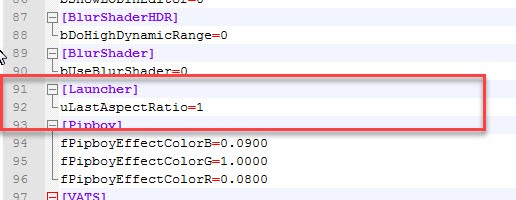
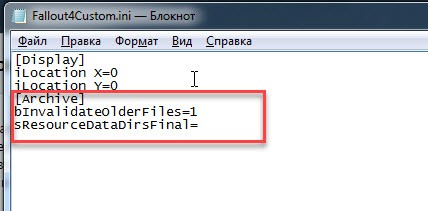
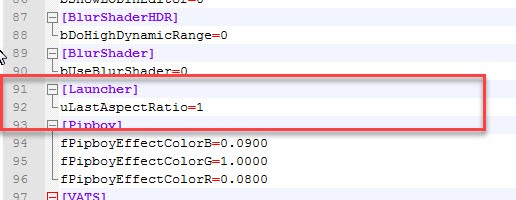
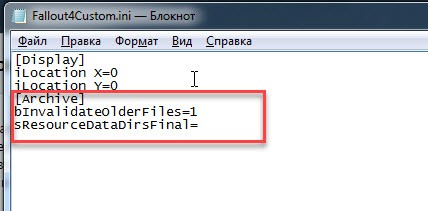
 F4SE - Fallout 4 Script Extender - расширение функционала
F4SE - Fallout 4 Script Extender - расширение функционала
 Анимации лейто 18+ FO4_AnimationsByLeito
Анимации лейто 18+ FO4_AnimationsByLeito
 CBBE - Женские тела, реплейсер, одежда (18+)\Caliente's
CBBE - Женские тела, реплейсер, одежда (18+)\Caliente's
 Мод на рабство - Fallout 4 Slavery System (F4:SS)
Мод на рабство - Fallout 4 Slavery System (F4:SS)
 Сим поселения - Sim Settlements
Сим поселения - Sim Settlements
 Объятия любви - Immersive Lovers Embrace (Cuddles and Sex)
Объятия любви - Immersive Lovers Embrace (Cuddles and Sex)
 Меню настройки вида персонажа \ LooksMenu
Меню настройки вида персонажа \ LooksMenu